微信是我们常用的手机应用之一,可以通过微信和自己的亲朋好友联系,还能通过微信支付让你便捷购物、消费等,那我们在使用微信时该怎么将微信升级到最新版本呢,下面就和小编
微信是我们常用的手机应用之一,可以通过微信和自己的亲朋好友联系,还能通过微信支付让你便捷购物、消费等,那我们在使用微信时该怎么将微信升级到最新版本呢,下面就和小编一起来看看吧!
微信最新版本怎么更新?微信最新版本更新方法
1、微信内更新:
打开手机微信点击切换到【我】-【设置】-【关于微信】-【检查新版本】,点击后即可检查你当前版本是否为新版本,如果不是,则提示下载最新版本,即可更新微信到最新版本。
2、应用商店更新:
通过手机自带的应用商店,或者第三方应用商店如应用宝、豌豆荚等,搜索查找“微信”,找到后如果有新版,则会显示“更新”按钮,点击后即可更新到微信最新版本。
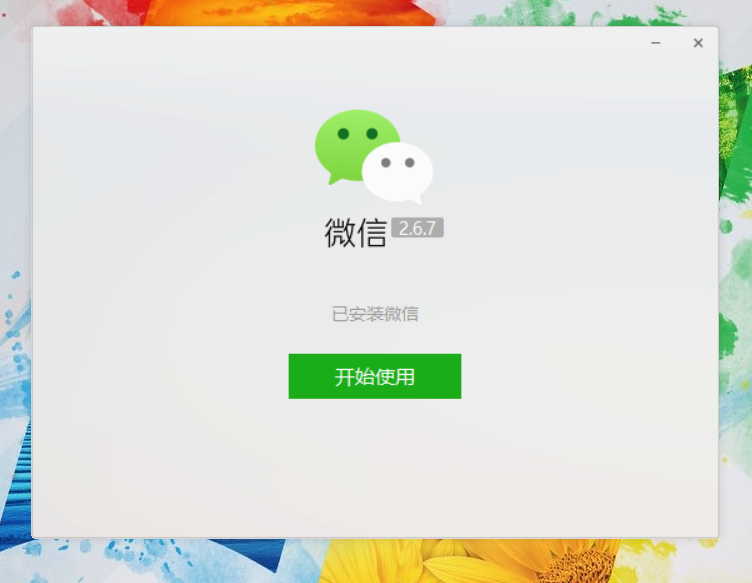
3、微信官方更新:
点击【这里】进入微信官方日志,在左侧根据你使用的设备选择查看对应的日志,例如安卓手机则选择“Android平台”,选择当前最新发布的微信版本,通过手机微信【我】-【设置】-【关于微信】显示的微信版本,检查是否一致,如果不是则在手机上下载官方的最新微信安装包,安装即可更新微信版本。
以上就是微信最新版本怎么更新的全部内容了,希望以上内容对您有所帮助!
